क्या आप पावरशेल का उपयोग करके विंडोज को बंद करना सीखना चाहेंगे? इस ट्यूटोरियल में, हम आपको दिखाने जा रहे हैं कि विंडोज चलाने वाले कंप्यूटर को बंद करने या फिर से शुरू करने के लिए पावरशेल का उपयोग कैसे करें।
• Windows 2012 R2
• Windows 2016
• Windows 2019
• Windows 10
• Windows 7
उपकरण सूची
निम्नलिखित अनुभाग इस ट्यूटोरियल बनाने के लिए उपयोग किए जाने वाले उपकरणों की सूची प्रस्तुत करता है।
एक अमेज़न एसोसिएट के रूप में, मैं खरीद योग्यता से कमाते हैं ।
संबंधित ट्यूटोरियल - पावरशेल
इस पृष्ठ पर, हम पावरशेल से संबंधित ट्यूटोरियल की एक सूची तक त्वरित पहुंच प्रदान करते हैं।
ट्यूटोरियल पावरशेल - कंप्यूटर बंद
पावरशेल कमांड-लाइन शुरू करें।

पावरशेल का उपयोग करके कंप्यूटर को बंद करें।
सभी अनुप्रयोगों को बंद करने और तुरंत विंडोज बंद करने के लिए मजबूर करें।
पावरशेल का उपयोग करके एक रिमोट कंप्यूटर को बंद करें।
एक अलग क्रेडेंशियल का उपयोग कर एक दूरस्थ कंप्यूटर बंद।
रिमोट कंप्यूटर को बंद करने के लिए परिचय पत्र दर्ज करें।
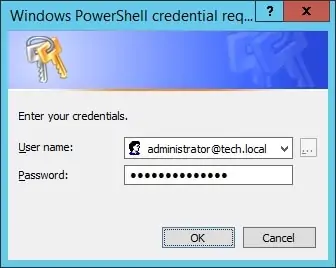
संग्रहीत क्रेडेंशियल का उपयोग करके एक दूरस्थ कंप्यूटर को बंद करें।
रिमोट कंप्यूटर को बंद करने के लिए पावरशेल और एक संग्रहीत क्रेडेंशियल का उपयोग करने के कई तरीके हैं।
पावरशेल का उपयोग करके कई कंप्यूटरों को बंद करें।
एक टेक्स्ट फाइल बनाएं जिसमें कई कंप्यूटरों का नाम या आईपी एड्रेस हो।
हमारे उदाहरण में, हम ड्राइव सी के रूट में MYFILE नाम से एक टेक्स्ट फाइल बनाते हैं।
टेक्स्ट फाइल से नाम या आईपी एड्रेस पढ़कर रिमोट कंप्यूटर बंद करें।
पावरशेल का उपयोग करके कंप्यूटर को पुनः आरंभ करें।
बधाइयाँ! आप पावरशेल का उपयोग करके कंप्यूटर बंद करने में सक्षम हैं।
